
Bildschirm Einstellungen
Zum Öffnen des Bildschirms Einstellungen klicken Sie mit der rechten Maustaste auf das Druckersymbol im Fenster Geräte und Drucker (oder Fenster Drucker oder Fenster Drucker und Faxgeräte), und legen die Druckereigenschaften (oder Eigenschaften) fest.
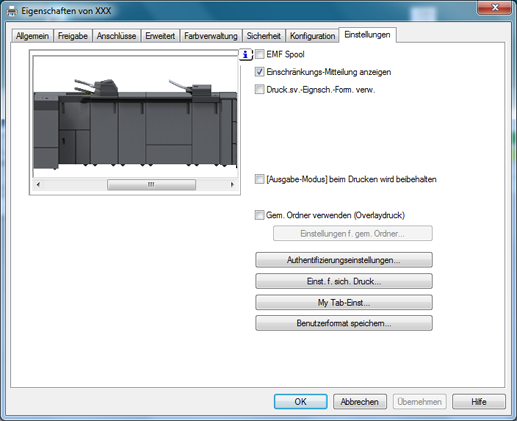
Name des Elements | Funktion |
|---|---|
EMF Spool | Legen Sie diese Einstellung fest, um das Spoolen der Meta-Datei (EMF) zu ermöglichen. Wenn Sie diese Einstellung aktivieren, wenn Benutzerauthentifizierung oder Kostenstelle aktiviert ist, können Sie nicht drucken. |
Einschränkungs-Mitteilung anzeigen | Legen Sie diese Einstellung fest, um die Meldungsanzeige zu aktivieren, wenn Sie im Druckertreiber gleichzeitig Funktionen auswählen, die nicht miteinander kombiniert werden können. |
Druck.sv.-Eignsch.-Form. verw. | Verwendet das Papier, das in den Servereigenschaften des Druckerordners hinzugefügt wurde. |
[Ausgabe-Modus] beim Drucken wird beibehalten | Legen Sie diese Einstellung fest, um den für das Drucken von Dokumenten konfigurierten Ausgabe-Modus unter Ausgabe-Modus auf der Registerkarte Basis anzuzeigen. Die angezeigten Werte werden als Anfangswerte für den nächsten Druckvorgang verwendet. |
Gem. Ordner verwenden (Overlay-Druck) | Legen Sie diese Einstellung fest, um die Freigabe der Overlay-Datei zu ermöglichen, die im freigegebenen Ordner im Netzwerk gespeichert ist. Zum Festlegen des Freigabeordners klicken Sie auf Einstellung freigegebener Ordner und geben den Freigabeordner an. |
Auth.einst. | In diesem Bildschirm können Sie Einstellungen für die Benutzerauthentifizierungs-/Kostenstellenfunktion festlegen. Authentifizierungseinstellungen vor dem Druck überprüfen: Wenn Sie diese Funktion aktivieren, können Sie überprüfen, ob die Benutzer- und Kostenstelleninformationen auf dem Drucker erkannt werden, indem Sie auf Überprüfen im Dialogfeld Benutzerauthentifizierung/Kostenstelle klicken, das über die Registerkarte Basis aufgerufen wird. Authentifiz.-Dialogfeld beim Druck öffnen: Zeigt das Dialogfeld Benutzerauthentifizierung/Kostenstelle beim Festlegen der Druckparameter an und fordert den Benutzer zur Eingabe des Benutzernamens oder des Kostenstellennamens auf. |
Einst. f. sich. Druck | Sie können die Einstellungen für den sicheren Druck einrichten. Mit Sicheres Drucken verknüpfen: Verknüpft die Ausgabemethode mit dem Sicheren Druck. Dialogfeld für Einst. beim Sich. Drucken anz.: Zeigt das Dialogfeld Sicheres Drucken an, wenn die Option "Sicheres Drucken" ausgewählt wird, und fordert den Benutzer zur Eingabe der Kennung und des Kennworts auf. |
My Tab-Einstellungen | Sie können die Einstellungen für die Option My Tab anzeigen des Druckertreibers einrichten. My Tab anzeigen: Sie können festlegen, ob My Tab angezeigt werden soll. Wenn Sie das Kontrollkästchen aktivieren, wird My Tab angezeigt. Wenn Sie das Kontrollkästchen deaktivieren, werden My Tab freigeben, Bearbeitung verbieten und Hinweis anzeigen deaktiviert und My Tab wird nicht angezeigt. My Tab freigeben: Sie können festlegen, ob das angepasste My Tab freigegeben werden soll. Wenn Sie das Kontrollkästchen aktivieren, wird das angepasste My Tab, das auf dem Server angegeben wurde, zu My Tab für den Client übertragen, wenn auf dem Client der Druckertreiber installiert und der freigegebene Drucker des Servers angegeben wird. Darüber hinaus können Sie My Tab bearb. verbergen, um eine Bearbeitung durch den Client-Benutzer zu verhindern. Bearbeitung verbieten: Sie können die Bearbeitung durch den Client-Benutzer aktivieren/deaktivieren. Wenn Sie das Kontrollkästchen aktivieren, wird My Tab bearb. ausgeblendet, um eine Bearbeitung durch Client-Benutzer zu verhindern. Hinweis anzeigen: Sie können festlegen, ob das Beschreibungsfeld in My Tab angezeigt werden soll. Wenn Sie das Kontrollkästchen aktivieren, wird das Beschreibungsfeld in My Tab angezeigt. |
Benutzerformat speichern | Klicken Sie auf diese Schaltfläche, um benutzerdefinierte Papierformate zu registrieren. |
Tipps
Das Format für Benutzerdefiniert kann im folgenden Bereich angegeben werden.
Breite: 95,0 mm bis 324,0 mm
Höhe: 133,0 mm bis 483,0 mm verfügbar.
In Abhängigkeit vom installierten Sonderzubehör für die Zufuhr ist es unter Umständen nicht möglich, ein Papierformat als Benutzerdefiniertes Format anzugeben.
Ausführliche Informationen über die verfügbaren Formate erhalten Sie unter Zubehörspezifikationen oder von Ihrem Servicetechniker.